Cambia come appare il tuo nome in Outlook 2010
Ultimo aggiornamento: 16 febbraio 2017
Potresti scoprire che devi cambiare il tuo nome di invio in Outlook 2010 se il nome che le persone vedono quando ricevono i tuoi messaggi di posta elettronica è diverso dal nome che preferiresti usare. Che il nome sia errato o errato, è importante che sia corretto, quindi è necessario trovare un modo per modificarlo.
Quando hai configurato inizialmente il tuo account e-mail in Outlook 2010, hai impostato diversi elementi che influiscono sul modo in cui i tuoi messaggi vengono inviati e visualizzati. Potresti aver modificato alcune altre cose, come l'aggiunta di una firma, ma quelle azioni sono molto intenzionali e non sono necessarie durante il processo di installazione iniziale. Ma un elemento importante che hai sicuramente impostato è il modo in cui il tuo nome viene visualizzato nelle caselle di posta degli altri. La maggior parte delle persone configura questa casella con il proprio nome completo ma, se la si stesse configurando per un account personale o domestico, si sarebbe potuto optare per un'opzione meno formale, come un soprannome o solo il tuo nome. Ma ora che hai capito che questa impostazione è importante, è una buona idea riconfigurare Outlook in modo da poter regolare come appare il tuo nome.
Modifica del nome visualizzato di Outlook 2010
Tuttavia, non impostare Outlook con un nome completo non è l'unica situazione in cui ciò potrebbe essere necessario. Se ti sei sposato o divorziato o se l'indirizzo e-mail in Outlook è relativo a una posizione e non a una persona, potresti anche dover imparare a modificare questa impostazione.
Passaggio 1: avviare Microsoft Outlook 2010.
Passaggio 2: fai clic sulla scheda File nell'angolo in alto a sinistra della finestra, fai clic sul menu a discesa Impostazioni account al centro della finestra, quindi fai nuovamente clic su Impostazioni account .

Passaggio 3: fare clic sull'account e-mail che si desidera modificare per selezionarlo, quindi fare clic sul pulsante Cambia sopra la schermata dell'account.

Passaggio 4: digitare il nome desiderato nel campo Nome, quindi fare clic sul pulsante Avanti nella parte inferiore della finestra.
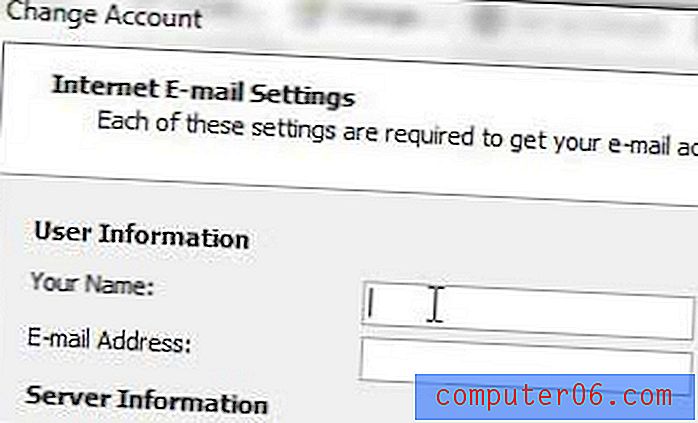
Passaggio 5: fare clic sul pulsante Chiudi dopo che il messaggio di prova è stato inviato correttamente, quindi fare clic sul pulsante Fine per chiudere la finestra.
Riepilogo: come modificare il nome di invio in Outlook 2010
- Fai clic sulla scheda File nell'angolo in alto a sinistra della finestra di Outlook.
- Fai clic sul pulsante Impostazioni account, quindi fai clic su Impostazioni account .
- Seleziona l'account e-mail da modificare, quindi fai clic sul pulsante Cambia .
- Fai clic all'interno del campo Nome, elimina il nome corrente, quindi inserisci il nuovo nome da utilizzare per le e-mail inviate.
- Fare clic sul pulsante Avanti, quindi attendere l'invio del messaggio di prova e fare clic su Fine .
Se si dispone di una firma, ma si desidera includere una firma, quindi imparare a modificare la firma in Outlook 2010 in modo da poter includere tutte le informazioni che si desidera che i destinatari del messaggio abbiano su di te.


